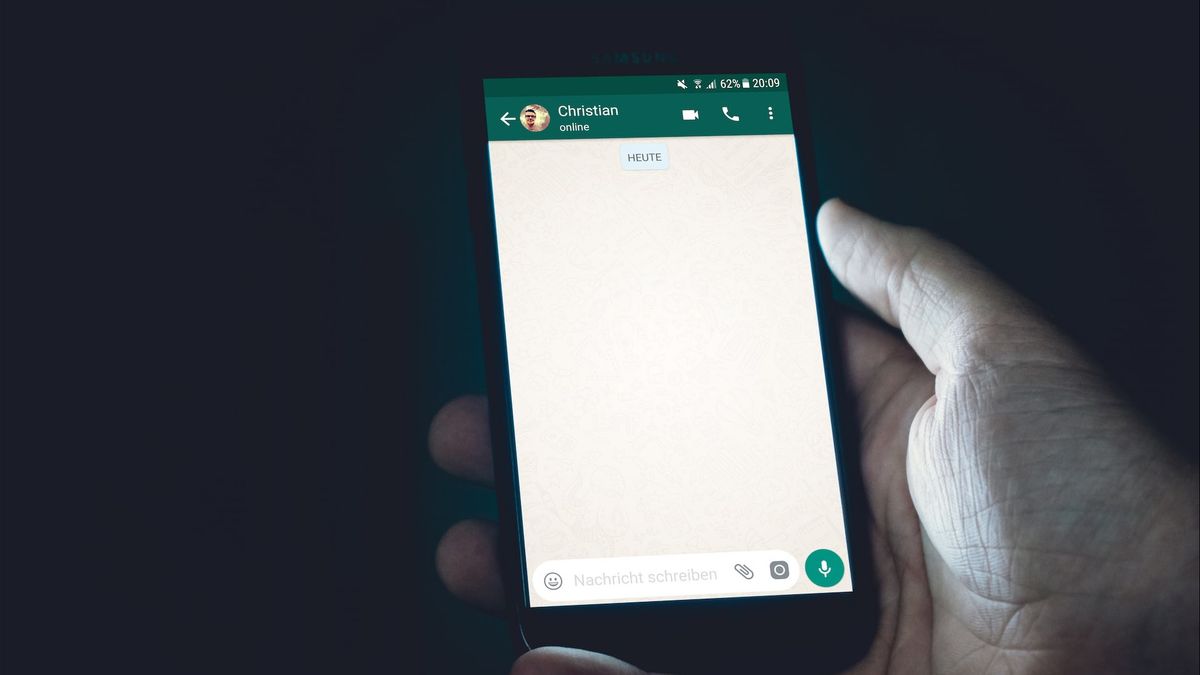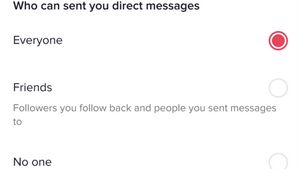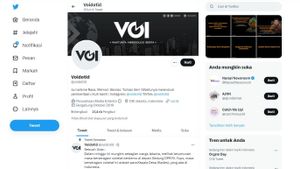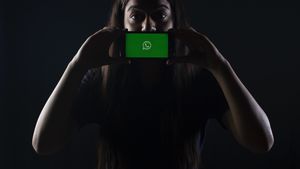YOGYAKARTA - WhatsApp adalah platform luar biasa untuk mengirim dan menerima pesan menggunakan koneksi Internet ponsel Anda. Jika kontak Anda tidak tersedia untuk panggilan telepon cepat, mereka pasti memiliki beberapa detik untuk membaca dan membalas pesan WhatsApp Anda.
Namun terkadang, WhatsApp gagal mengirim pesan Anda. Atau Anda mungkin tidak menerima pesan yang dikirimkan kontak Anda kepada Anda. Either way, itu masalah yang sangat menjengkelkan, terutama jika itu terjadi cukup sering.
Tips cepat: Jika WhatsApp tidak berfungsi dengan baik dan Anda tidak dapat mengirim atau menerima pesan, ini bisa menjadi masalah server. Periksa status layanan untuk melihat apakah WhatsApp sedang down.
Kenapa WA Tidak Bisa Mengirim Pesan

Jika tidak ada masalah yang diketahui yang memengaruhi server WhatsApp, mungkin masalahnya ada di pihak Anda dan Anda perlu melakukan langkah pemecahan masalah lebih lanjut.
- Periksa koneksi internet Anda
Karena WhatsApp mengandalkan data seluler atau koneksi nirkabel Anda untuk mengirim dan menerima pesan, hal pertama yang harus Anda lakukan adalah memastikan koneksi Anda stabil. Koneksi Internet yang buruk dapat menunda pesan Anda.
BACA JUGA:
Cara memeriksa koneksi jaringan Anda:
- Mulai ulang router Wi-Fi Anda
- Perbarui firmware router Anda jika tersedia versi yang lebih baru
Jika Anda menggunakan jaringan Wi-Fi terkelola, hubungi admin TI untuk memeriksa apakah jaringan telah dikonfigurasi untuk memblokir atau membatasi koneksi
Nonaktifkan layanan proxy atau VPN Anda.
Inilah yang dapat Anda lakukan untuk memecahkan masalah koneksi Internet ponsel Anda di Android dan iOS.
Periksa pengaturan Internet Anda
Di Android, buka Pengaturan → Jaringan & internet (atau Jaringan Seluler):
Aktifkan lalu nonaktifkan mode Pesawat
Pilih Penggunaan data → aktifkan Data seluler
Buka Wi-Fi → matikan dan hidupkan Wi-Fi
Kembali ke Pengaturan → buka Aplikasi & notifikasi → WhatsApp → Penggunaan data → aktifkan Data latar belakang
Hubungi penyedia seluler Anda dan periksa apakah pengaturan APN Anda dikonfigurasi dengan benar.
Jika Anda menggunakan iPhone, lakukan hal berikut:
Buka Pengaturan iPhone Anda dan:
Aktifkan dan nonaktifkan Mode Pesawat
Pilih Seluler dan aktifkan Data Seluler
Ketuk Wi-Fi dan matikan dan hidupkan koneksi Wi-Fi.
Kembali ke Pengaturan → Umum → Atur Ulang → pilih Atur Ulang Pengaturan Jaringan untuk menghapus kata sandi nirkabel Anda
Jika Anda menggunakan kartu SIM prabayar, periksa pengaturan APN Anda dan hubungi operator seluler Anda untuk informasi lebih lanjut
Periksa apakah jaringan tempat Anda berada diatur untuk memblokir atau membatasi koneksi, terutama jika itu adalah jaringan kantor atau kampus universitas.
2.Perbarui Android/iOS dan WhatsApp
Pastikan Anda menjalankan versi WhatsApp terbaru di ponsel Anda.
Buka Google Play Store atau App Store Apple, cari WhatsApp dan jika ada tombol Perbarui di sebelah aplikasi, ketuk untuk menginstal pembaruan terbaru.
Juga, jangan lupa untuk memeriksa pembaruan untuk versi Android atau iOS Anda.
- Periksa kontak yang diblokir
Periksa apakah kontak Anda telah memblokir Anda atau Anda secara tidak sengaja memblokir kontak yang ingin Anda kirimi pesan.
Ketuk menu 3-titik WhatsApp, pilih Pengaturan, lalu ketuk Akun
Pilih Privasi
Ketuk Kontak yang diblokir untuk melihat daftar kontak yang Anda blokir
Jika orang yang ingin Anda kirimi pesan telah memblokir nomor Anda, WhatsApp tidak akan dapat mengirimkan pesan Anda kepada mereka.
- Selesaikan proses verifikasi awal
Jika masalah ini memengaruhi nomor telepon atau perangkat baru, Anda perlu memverifikasi nomor Anda terlebih dahulu untuk mengakses dan menggunakan semua fitur WhatsApp.
Anda akan menerima kode verifikasi 6 digit melalui SMS yang harus Anda masukkan di layar verifikasi aplikasi. Anda tidak akan dapat mengirim atau menerima pesan sampai Anda memverifikasi nomor atau perangkat Anda.
- Periksa format nomor telepon
Periksa ulang nomor kontak yang ingin Anda kirimi pesan, terutama jika itu adalah nomor telepon internasional. Jika Anda belum menyimpan nomornya dengan benar, Anda tidak akan dapat mengirim pesan kepada mereka.
Cara menambahkan nomor telepon dengan benar di WhatsApp:
Untuk nomor telepon lokal, gunakan format nomor yang sama seperti saat Anda melakukan panggilan telepon biasa
Untuk nomor internasional, masukkan tanda tambah (+), tambahkan kode negara, lalu tambahkan nomor telepon lengkap
Hapus kode panggilan khusus
Untuk nomor telepon di Argentina, tambahkan 9 di antara kode negara (54) dan kode area. Pastikan nomor memiliki 13 digit dan hapus awalan 15.
Untuk nomor telepon di Meksiko, tambahkan 1 setelah kode negara (52).
Nyalakan ulang ponsel Anda dan periksa apakah masalah telah teratasi.
- Kosongkan cache
Jika Anda sering menggunakan WhatsApp untuk mengirim pesan dan file media, cache aplikasi mungkin membatasi atau memblokir fitur tertentu. Anda dapat menghapus file WhatsApp sementara dengan membersihkan cache.
Buka Pengaturan → Aplikasi → pilih WhatsApp
Ketuk Penyimpanan → ketuk Hapus cache lalu Hapus data.
- Nonaktifkan mode Hemat Daya
Meskipun mode ini memungkinkan Anda memperpanjang masa pakai baterai dengan membatasi jumlah proses yang berjalan di latar belakang, mode ini juga dapat memblokir aplikasi atau fitur aplikasi tertentu yang menguras baterai Anda.
Di Android, buka Pengaturan → Baterai → nonaktifkan Mode Hemat Daya dan periksa apakah WhatsApp berfungsi dengan baik sekarang.
Di iOS, buka Pengaturan → Baterai dan matikan Mode Daya Rendah.
Di sana Anda memiliki tujuh solusi potensial untuk memperbaiki masalah perpesanan WhatsApp di perangkat Android atau iOS Anda.
Jadi setelah mengetahui kenapa WA tidak bisa mengirim pesan, simak berita menarik lainnya di VOI, saatnya merevolusi pemberitaan!